כיצד להחזיר התראות מקוריות של Google Chrome ב- Windows 10
מדריך שימושי אחר / / August 04, 2021
ROM מותאם אישית | CyanogenMod | אפליקציות אנדרואיד | עדכון קושחה | MiUi | כל המניות ROM | מערכת ההפעלה של השושלת |
פרסומות
האם אתה מעדיף שיהיה התראות מקוריות של Google Chrome במקום להתראות של Windows 10.? ובכן, במדריך זה אלמד אותך כיצד להפעיל מחדש התראות Chrome במחשב Windows שלך. בדרך כלל ראיתי שממשק ה- API של התראות של Windows הוא סוג של באגי. ההתראות מהדפדפן איטיות ולפעמים לא יופיעו כלל. נהפוך הוא, התראות Chrome מהירות הרבה יותר אם נשווה אותן להתראות של Windows.
תהליך החזרה להתראה המקורית של Chrome הוא פשוט למדי. אם אתה קצת מתמצא בטכנולוגיה, עליך להיות מודע לדגלים המשמשים בדפדפן Chrome. כדי להפעיל או להשבית תכונות מסוימות של הדפדפן יש לשנות את הפלאש הזה. כל שעליך לעשות הוא להשבית דגל ולהחזיר את התראות Chrome לפעולה במחשב Windows 10 שלך.

השבת את ההודעות המקוריות של Google Chrome ב- Windows
הצעדים הולכים כך.
פרסומות
- הפעל את דפדפן Chrome
- בקטע קטע URL כרום: // דגלים ולחץ על Enter
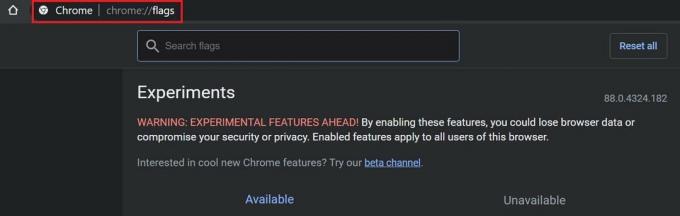
- בתוך ה דגלי חיפוש סוג קונסולה הודעות מקוריות
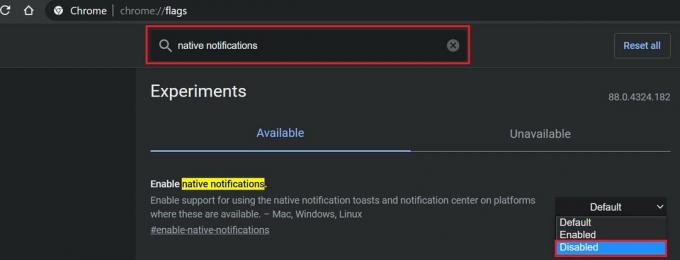
- ה אפשר התראות מקוריות דגל יופיע. זה יוגדר ל בְּרִירַת מֶחדָל
- מהתפריט הנפתח מצד ימין הגדר אותו ל נָכֶה

- ואז לחץ על השקה מחדש מכיוון שהשינויים ייכנסו לתוקף רק לאחר שתפעיל מחדש את הדפדפן
באמצעות ההודעות המקוריות של Chrome, אתה יכול למעשה לשלוט באילו אתרים יכולים לשלוח לך התראות. המשמעות היא שאתה מקבל גישה נוחה להשבית או לאפשר התראות מאתר מסוים. בימים אלה כולנו משתמשים באתרים רבים כדי לקבל התראות בדרכים ברגע הנכון התראות Chrome הן אידיאליות.
לכן, זה הכל על חזרה להתראות מקוריות בדפדפן Google Chrome.
מאמרים קשורים
- תיקון: סמן העכבר נעלם בגוגל כרום
- כיצד לזהות סיסמאות חלשות באמצעות
- הגדר את Google Chrome כדפדפן ברירת המחדל ב- iOS 14
- מדוע עליך לנקות את נתוני הגלישה ב- Chrome

![כיצד להתקין ROM ROM על Unno V6 [קובץ Flash קושחה / ביטול לבנה]](/f/966aad5891fef34d15466743b8376c84.jpg?width=288&height=384)
